Organisationsdatentypen mit der Datenauswahl spezifizieren

Zum Konvertieren in einen Datentyp aus Ihrer Organisation sucht Excel nach einer Übereinstimmung zwischen den Zellwerten und den Power BI-Daten im ausgewählten Datentyp aus dem Katalog oder Bereich. Wenn es eine Übereinstimmung gibt, wird ein Datentypsymbol in der Zelle angezeigt, das angibt, dass sie erfolgreich konvertiert wurde. Wenn Sie stattdessen 
Tipp: In Excel für das Web können Sie auf der rechten Seite die Datentyp-Registerkarte 

Probieren Sie es aus!
-
Überprüfen Sie im Bereich Datenauswahl die Ergebnisse, und wählen Sie das passende aus.
Sie sehen nicht das Ergebnis, das Sie benötigen? Überprüfen Sie diese Möglichkeiten:
-
Überprüfen Sie, dass der Text richtig geschrieben ist.
-
Stellen Sie sicher, das sich jeder eindeutige Begriff in einer eigenen Zelle befindet.
-
Modifizieren Sie den Begriff in der Suchleiste, oder wählen Sie Ändern aus, um alle Datentypen anzuzeigen und einen anderen auszuwählen.
Tipp: Wenn Sie das Gesuchte immer noch nicht finden können, ist dieser Datentyp möglicherweise für Sie nicht verfügbar. Informationen dazu finden Sie unter Zugriff auf Power BI-Funktionstabellen in Excel oder Funktionstabellen im Power BI-Desktop aktivieren. Möglicherweise müssen Sie sich an Ihren IT-Administrator oder den Besitzer des Power BI-Datensatzes wenden, um Hilfe zu erhalten.
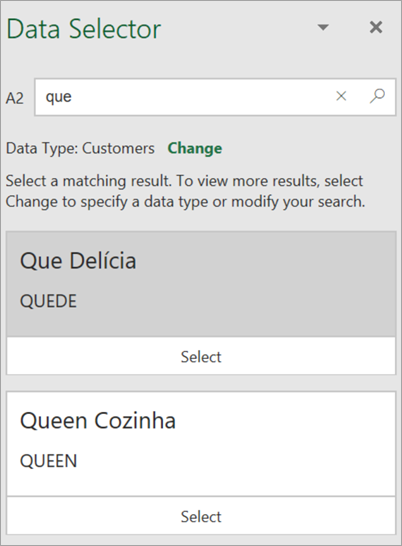
-
-
Sobald Sie das benötigte Ergebnis ausgewählt haben, wechselt die Datenauswahl zum nächsten Ergebnis, das identifiziert werden muss.
-
Wenn alle Zellwerte mit einem Datentyp verknüpft sind, wird die Datenauswahl geschlossen, und Sie können jetzt Karten anzeigen und Daten einfügen.
Möchten Sie mehr erfahren?
Zugriff auf Power BI-Funktionstabellen in Excel
Funktionstabellen in Power BI-Desktop aktivieren










